 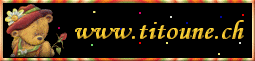
qui puoi trovare qualche risposta ai tuoi dubbi. Se l'argomento che ti interessa non è presente, ti prego di segnalarmelo. Questo tutorial è una creazione di ©Titoune e non può essere copiato su altri siti nè essere offerto per il download. Lo stesso vale per la mia traduzione. Il tutorial è stato creato con Corel17, e tradotto con CorelX, ma può essere eseguito anche con le altre versioni di PSP. Secondo la versione utilizzata (anteriore a PSP X) potresti ottenere dei risultati differenti. Dalla versione X4, il comando Immagine>Rifletti è stato sostituito con Immagine>Capovolgi in orizzontale, e il comando Immagine>Capovolgi con Immagine>Capovolgi in verticale. Nelle versioni X5 e X6, le funzioni sono state migliorate rendendo disponibile il menu Oggetti. Con il nuovo X7 sono tornati i comandi Rifletti/Capovolgi, ma con nuove differenze. Vedi la scheda sull'argomento qui Occorrente: Un tube a scelta. Il resto del materiale qui Il tube utilizzato è di Joanie. Filtri in caso di dubbi, ricorda di consultare la mia sezione filtri qui Filters Unlimited 2.0 qui Mehdi - Sorting Tiles qui Graphics Plus - Cross Shadow qui I filtri Graphics Plus e VM Instant Art si possono usare da soli o importati in Filters Unlimited (come fare vedi qui) Se un filtro fornito appare con questa icona  Metti la selezione nella cartella Selezioni. Apri le maschere in PSP e minimizzale con il resto del materiale. 1. Imposta il colore di primo piano con #722ce2, e il colore di sfondo con #230397. Passa il colore di primo piano a Gradiente di primo piano/sfondo, stile Sprazzo di luce.  2. Apri una nuova immagine trasparente 1080 x 650 pixels. Riempi  l'immagine trasparente con il gradiente. l'immagine trasparente con il gradiente.3. Livelli>Nuovo livello raster. Imposta il colore di primo piano con #fad5fd, e riempi  il livello con questo colore. il livello con questo colore.4. Livelli>Nuovo livello maschera>Da immagine. Apri il menu sotto la finestra di origine e vedrai la lista dei file aperti. Seleziona la maschera "879683maskcameron31".  Livelli>Unisci>Unisci gruppo. 5. Effetti>Effetti di trama>Intessitura. colore intessitura #8f44fc - colore spazio #eeabfd.  6. Attiva il livello Raster 1. Attiva lo strumento Selezione  (non importa il tipo di selezione impostato, perchè con la selezione personalizzata si ottiene sempre un rettangolo) clicca sull'icona Selezione personalizzata  e imposta i seguenti settaggi.  Effetti>Plugins>Graphics Plus - Cross Shadow.  7. Effetti>Plugins>Mehdi - Sorting Tiles.  Effetti>Effetti di bordo>Aumenta. Selezione>Deseleziona. 8. Selezione>Carica/Salva selezione>Carica selezione da disco. Cerca e carica la selezione "selection_top_poesie".  Selezione>Innalza selezione a livello. Livelli>Disponi>Sposta su. Effetti>Effetti di trama>Intessitura, con i settaggi precedenti. Selezione>Deseleziona. Livelli>Duplica. Immagine>Rifletti. Livelli>Unisci>Unisci giù. 9. Effetti>Effetti 3D>Sfalsa ombra, colore #1f036d.  Ripeti l'Effetto Sfalsa ombra, cambiando verticale e orizzontale con -3/3. 10. Attiva nuovamente il livello della maschera. Effetti>Effetti 3D>Sfalsa ombra, con i settaggi precedenti. 11. Ritorna sul livello superiore Livelli>Nuovo livello raster. Selezione>Seleziona tutto. 12. Apri l'elemento 827042losange e vai a Modifica>Copia. Torna al tuo lavoro e vai a Modifica>Incolla nella selezione. Selezione>Deseleziona. Cambia la modalità di miscelatura di questo livello in Luminanza (esistente). 13. Attiva lo strumento Selezione a mano libera  e traccia una selezione come nell'esempio.  14. Livelli>Nuovo livello raster. Livelli>Disponi>Sposta giù. Apri l'immagine beauty_valley e vai a Modifica>Copia. Torna al tuo lavoro e vai a Modifica>Incolla nella selezione. Selezione>Deseleziona. 15. Attiva il livello superiore (la cornice). Effetti>Effetti 3D>Sfalsa ombra, con i settaggi precedenti. 16. Apri l'elemento beautiful e vai a Modifica>Copia. Torna al tuo lavoro e vai a Modifica>Incolla come nuovo livello. 17. Immagine>Ridimensiona, al 18%, tutti i livelli non selezionato. Spostalo  nella parte superiore del paesaggio. nella parte superiore del paesaggio.Vedi l'esempio finale. 18. Immagine>Immagine negativa se stai usando PSP 9: Regola>Bilanciamento colore>Immagine negativa Effetti>Effetti 3D>Sfalsa ombra, con i settaggi precedenti. 19. Apri l'elemento Doodle e vai a Modifica>Copia. Torna al tuo lavoro e vai a Modifica>Incolla come nuovo livello. Spostalo  in basso a destra. in basso a destra.Vedi l'esempio finale. Effetti>Effetti 3D>Sfalsa ombra, colore #1f036d.  20. Apri l'elemento ZiTW_IDhq2S7FZBuyfrvx7-JHBM e vai a Modifica>Copia. Torna al tuo lavoro e vai a Modifica>Incolla come nuovo livello. Immagine>Immagine negativa. 21. Attiva lo strumento Selezione a mano libera  e seleziona uno dei due testi  Modifica>Taglia (questo comando oltre a tagliare tiene anche in memoria). Selezione>Deseleziona. Modifica>Incolla come nuovo livello. 22. Posiziona  i due testi a sinistra. i due testi a sinistra. Su entrambi i livelli: Effetti>Effetti 3D>Sfalsa ombra, con i settaggi precedenti. 23. Apri l'elemento f 082914. Seleziona il fiore in alto con lo strumento Selezione a mano libera  Modifica>Copia. Torna al tuo lavoro e vai a Modifica>Incolla come nuovo livello. 24. Immagine>Ridimensiona, al 35%, tutti i livelli non selezionato. Spostalo  in alto a destra. in alto a destra.Vedi l'esempio finale. Effetti>Effetti 3D>Sfalsa ombra, con i settaggi precedenti. 25. Apri il tuo tube e vai a Modifica>Copia. Torna al tuo lavoro e vai a Modifica>Incolla come nuovo livello. Immagine>Ridimensiona, se e quanto necessario, tutti i livelli non selezionato. Spostalo  dove preferisci o vedi il mio esempio. dove preferisci o vedi il mio esempio.Effetti>Effetti 3D>Sfalsa ombra, con i settaggi precedenti. 26. Attiva il livello inferiore. Selezione>Seleziona tutto. Selezione>Modifica>Contrai - 3 pixels. Selezione>Inverti. Selezione>Innalza selezione a livello. Livelli>Disponi>Porta in alto. Effetti>Effetti di trama>Intessitura, con i settaggi precedenti. Selezione>Deseleziona. 27. Attiva il livello inferiore. Selezione>Seleziona tutto. Immagine>Ritaglia la selezione. 28. Immagine>Dimensioni tela - 1280 x 1500 pixels.  29. Livelli>Nuovo livello raster. Livelli>Disponi>Sposta giù. Riempi  con il colore di primo piano #fad5fd. con il colore di primo piano #fad5fd.Effetti>Effetti di trama>Intessitura, con i settaggi precedenti. 30. Riporta il colore di primo piano al colore (722ce2) e al gradiente iniziali.  Apri una nuova immagine trasparente 1080 x 350 pixels, e riempila  con il gradiente. con il gradiente.Effetti>Effetti di trama>Intessitura, con i settaggi precedenti. 31. Livelli>Nuovo livello maschera>Da immagine. Apri il menu sotto la finestra di origine e seleziona la maschera "bwEdge224".  Livelli>Unisci>Unisci gruppo. Modifica>Copia. Torna al tuo top e vai a Modifica>Incolla come nuovo livello. 32. Effetti>Effetti di immagine>Scostamento.  Effetti>Effetti 3D>Sfalsa ombra, con i settaggi precedenti. Firma il tuo lavoro. 33. Livelli>Unisci>Unisci tutto e salva in formato jpg.  Puoi scrivermi se hai problemi o dubbi, o trovi un link che non funziona . 12 Novembre
2016 |


